
Plik Amazon Echo potrafi dużo więcej niż tylko odtwarzanie muzyki i sprawdzanie pogody. Tak futurystycznie, jak można się spodziewać, może w rzeczywistości sterować szeroką gamą produktów smarthome, dzięki czemu wszystkie domowe wygody są dostępne za pomocą polecenia głosowego. Czytaj dalej, ponieważ pokazujemy, jak to zrobić.
ZWIĄZANE Z: Jak ustawić i skonfigurować swoje Amazon Echo
Czego potrzebujesz

Będziesz potrzebował - jak możesz się spodziewać - pliku Amazon Echo (lub dowolne urządzenie obsługujące Alexę w tym zakresie), a także niektóre kompatybilne urządzenia smarthome .
Poza tym potrzebujesz tylko aplikacji Alexa na telefonie, którą prawdopodobnie już pobrałeś. Ale jeśli nie, jest dostępny dla iPhone i Android .
Przygotuj swoje urządzenia Smarthome
Zanim faktycznie usiądziesz, aby dodać urządzenia smarthome do swojego Echo, zdecydowanie zalecamy dokonanie niewielkiej aktualizacji i uporządkowania po stronie smarthome. Z naszego doświadczenia wynika, że Alexa ma dość dosłowne podejście do importowania rzeczy i działa najlepiej ze zaktualizowanym oprogramowaniem.

W związku z tym zalecamy najpierw zaktualizowanie oprogramowania sprzętowego i oprogramowania towarzyszącego dla urządzeń smarthome i koncentratorów, które zamierzasz dodać do Alexy.
Następnie przejrzyj swoje urządzenia smarthome i upewnij się, że wszystkie nazwy, ustawienia, etykiety i tak dalej są dostosowane do twoich upodobań. Na przykład zamiast żarówki Philips Hue o nazwie „Lampa 1” możesz rozważyć zmianę jej na „Lampkę nocną”. To sprawia, że na przykład wydawanie poleceń Alexie włączania i wyłączania świateł jest łatwiejsze i bardziej naturalne.
Jak dodać urządzenia Smarthome do Alexa
Dodawanie urządzeń smarthomes do Alexa jest łatwe (zakładając oczywiście, że używasz zgodnego urządzenia). Aby Twoje doświadczenie było wyjątkowo płynne, ważne jest, aby zrozumieć, jak Alexa obsługuje urządzenia smarthome.
ZWIĄZANE Z: Amazon Echo jest tym, co sprawia, że Smarthome jest wart zachodu
Najpierw dodasz urządzenia do Alexa. Następnie, dla ułatwienia użytkowania, możesz tworzyć grupy w Alexa, aby łączyć ze sobą określone urządzenia - czasami Alexa nie importuje istniejących grup, które już masz w systemach smarthome, ale zamiast tego importuje każde surowe urządzenie oddzielnie.
Na przykład załóżmy, że w istniejącym hubie smarthome masz grupę o nazwie „Sypialnia”, która zawiera dwie żarówki, inteligentne gniazdko i grzejnik. Załóżmy, że skonfigurowałeś w oprogramowaniu centrum skrót o nazwie „Sypialnia włączona” i wszystko włącza się rano, gdy się budzisz. Nadal możesz używać wszystkich tych elementów z Alexą, ale musisz ponownie utworzyć swoją grupę w aplikacji Alexa i nazwać ją „Sypialnia”, aby polecenie „Sypialnia włączona” działało z Alexą.
Po wyjaśnieniu tego, zobaczmy, jak zrobić dokładnie to, co właśnie opisaliśmy.
Dodaj swoje urządzenia
Po zaktualizowaniu wszystkich inteligentnych urządzeń domowych i uporządkowaniu schematów nazewnictwa otwórz aplikację Alexa na smartfonie i dotknij ikony menu w lewym górnym rogu.
Aktualizacja : Aplikacja nieco się zmieniła. Widzieć Witryna Amazon aby uzyskać najbardziej aktualne instrukcje.
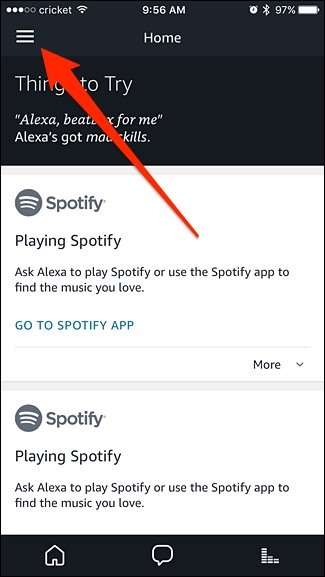
W wyświetlonym menu wysuwanym wybierz „Inteligentny dom”.
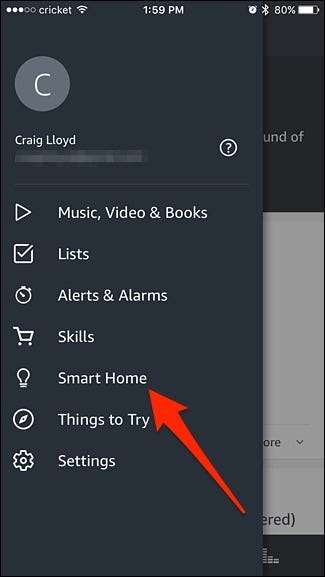
Na tym ekranie znajdują się cztery sekcje: Grupy, Urządzenia, Sceny i Umiejętności inteligentnego domu. Zacznij od dotknięcia „Urządzenia”.
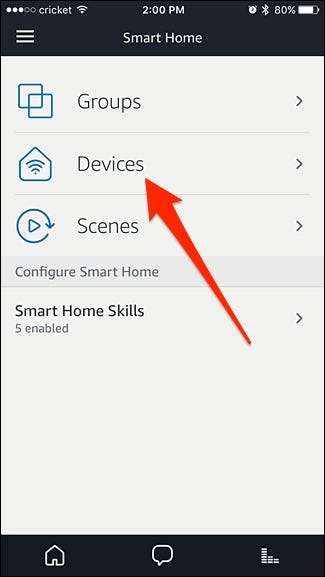
Zanim będziemy mogli faktycznie dodać inteligentne urządzenia domowe do Alexy, musimy najpierw włączyć odpowiednie umiejętności inteligentnego domu Alexa. Stuknij w „Umiejętność inteligentnego domu”.
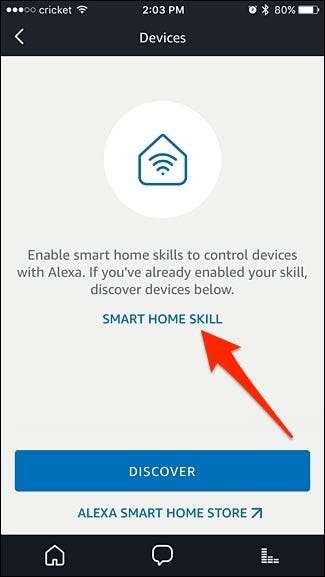
Postępuj zgodnie z naszym przewodnikiem jak włączyć umiejętności Alexa i zainstaluj niezbędne umiejętności smarthome, których potrzebujesz. Więc jeśli masz Oświetlenie Philips Hue , warto zainstalować umiejętność Hue. Jeśli masz termostat Nest , musisz włączyć umiejętność Nest… i tak dalej na wszystkich swoich urządzeniach.
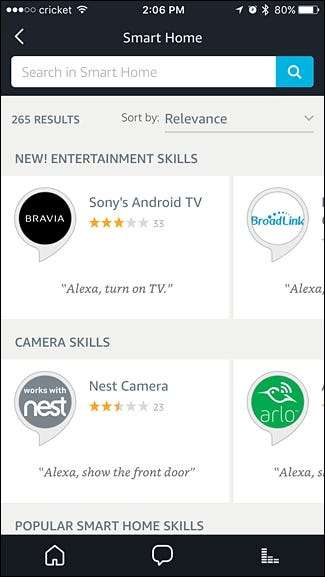
Gdy skończysz, możemy rozpocząć dodawanie urządzeń do Alexy. Wróć i dotknij „Odkryj” u dołu ekranu.
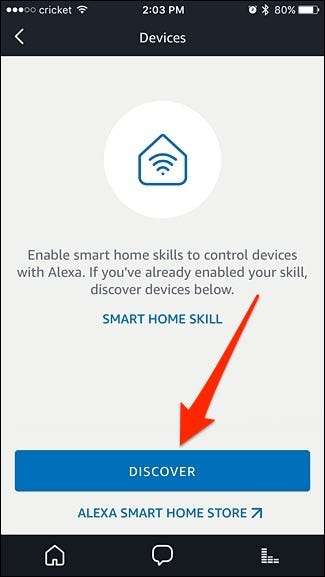
Aplikacja Alexa rozpocznie skanowanie sieci w poszukiwaniu wszelkich obsługiwanych przez nią podłączonych urządzeń smarthome. Dzięki Philips Hue musisz dotknąć fizycznego przycisku na mostku Hue, aby Alexa miała do niego dostęp. Inne produkty smarthome nie będą jednak wymagały żadnego fizycznego kroku.
Gdy aplikacja zakończy skanowanie, zobaczysz listę urządzeń smarthome, które zostały pomyślnie dodane. Co więcej, jeśli wrócisz do głównego ekranu Smart Home i klikniesz „Sceny”, wszystkie sceny, które utworzyłeś dla różnych urządzeń, pojawią się tutaj.
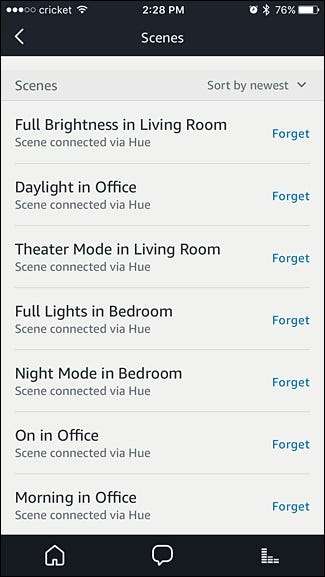
Pamiętasz wcześniej w samouczku, kiedy zachęcaliśmy Cię do nazwania swoich urządzeń smarthome? To doskonały przykład, dlaczego chcesz to zrobić. Lampa do sypialni Kim? Zagłówek? Jest bardzo jasne, gdzie one są. Biuro 1? Wiemy, że znajduje się w biurze, ale nie mamy pojęcia, który to jest.
Jeśli masz jakiś naglący powód, aby uniemożliwić Alexie kontrolowanie wykrytego urządzenia, nadszedł czas, aby kliknąć „Zapomnij”, aby usunąć je z systemu Alexa. W przeciwnym razie po prostu przejrzyj listę i upewnij się, że zrobiły to wszystkie urządzenia, które miały się pojawić. Jeśli coś się nie pojawiło, prawdopodobnie musisz zainstalować odpowiednią umiejętność Alexa.
Grupuj swoje urządzenia razem
Możesz teraz organizować swoje urządzenia smarthome w grupy, aby ułatwić ich kontrolowanie i zarządzanie. Na głównym ekranie „Smart Home” stuknij w „Grupy”.
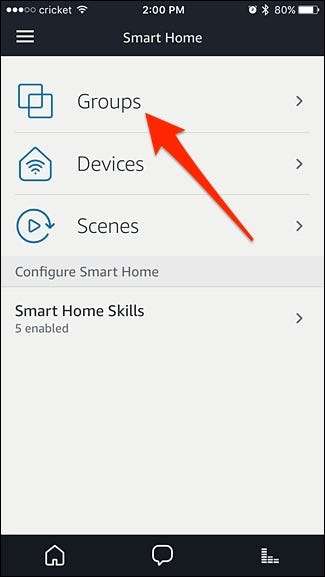
Kliknij „Utwórz grupę” u dołu.
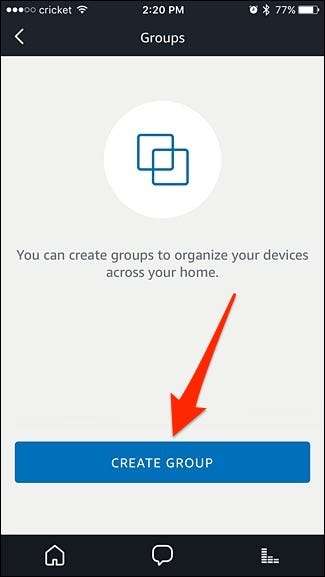
U góry nadaj grupie nazwę, na przykład „Biuro”. Upewnij się tylko, że nie jest to nazwa używana przez istniejące urządzenie.
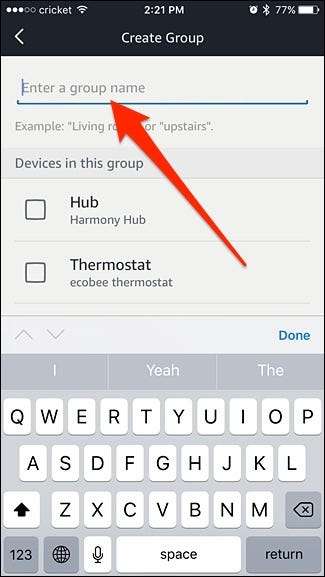
Pamiętaj, że Alexa zaimportuje ustawienia pokoju z Philips Hue, więc nie będziesz musiał grupować świateł w pokoje w aplikacji Alexa, ale inne urządzenia smarthome mogą wymagać zgrupowania. Dodatkowo możesz chcieć zgrupować zestaw świateł i inteligentne gniazdko, dzięki czemu wszystkie te rzeczy będą włączać się i wyłączać za pomocą jednego polecenia.
W każdym razie po nadaniu nazwy grupie przewiń w dół i wybierz wszystkie elementy, które chcesz dołączyć do grupy. Gdy skończysz, przewiń w dół i kliknij „Zapisz”.
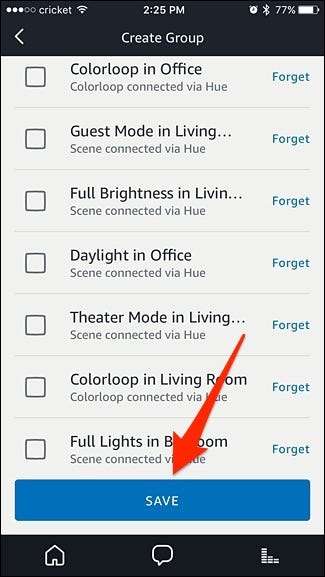
Twoja grupa pojawi się teraz na liście z liczbą urządzeń, które są w tej grupie. Utwórz tyle innych grup, ile chcesz, klikając „Utwórz grupę”.
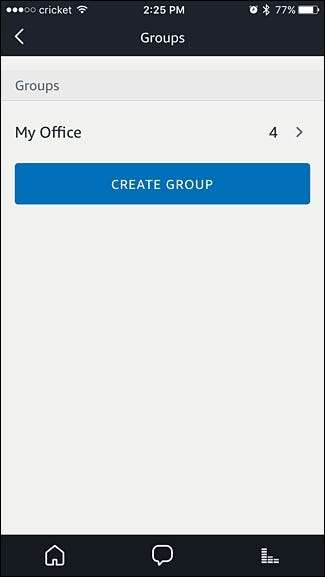
Jak używać poleceń głosowych Smarthome z Alexą
Chociaż każde urządzenie smarthome różni się nieco pod względem sposobu sterowania, im bardziej dosłownie korzystasz z Alexy, tym lepiej. Jeśli chodzi o oświetlenie smarthome, Alexa nadaje się do dwóch rodzajów poleceń: binarnych (włączanie / wyłączanie) i stopniowanych (jasność w procentach). W przypadku innych urządzeń nadaje się tylko do włączania / wyłączania lub włączania / wyłączania i dodatkowego wejścia (np. Włączania grzejnika i ustawiania temperatury, jeśli urządzenie to obsługuje).
ZWIĄZANE Z: Jak złożyć swój pierwszy Smarthome (bez przytłoczenia)
Przyjrzyjmy się poleceniom oświetlenia jako przykładom. Chociaż używamy Philips Hue, te polecenia działają dobrze w przypadku wszystkich urządzeń oświetleniowych podłączonych do Twojego echa. Do sterowania światłami (i innymi urządzeniami smarthome) możesz używać następujących poleceń:
- „Alexa, włącz światło w salonie”.
- „Alexa, wyłącz wszystkie światła”.
- „Alexa, ustaw światła w sypialni na 50%”.
- „Alexa, włącz [groupname]”.
- „Alexa, start [groupname]”.
Może się okazać, że składnia „start [groupname]” jest przydatna w przypadku rzeczy, które nie są tak binarne jak przełącznik światła. Na przykład, jeśli chcesz włączyć światła, pasek do ładowania, który podłączyłeś do inteligentnego gniazdka, oraz grzejnik w sypialni w ramach porannej rutyny, możesz utworzyć grupę z tymi wszystkimi przedmiotami o nazwie „moje poranna rutyna ”, która może zostać uruchomiona przez powiedzenie„ Alexa, zacznij moją poranną rutynę ”, gdy budzisz się rano.







